
Windows 11 PC utilizează a Unitate de procesare grafică (sau GPU) sau o placă grafică pentru a afișa grafică. Uneori trebuie să știți care GPU utilizează PC-ul dvs., dar nu este întotdeauna evident. Iată cum să verificați.
Cea mai rapidă modalitate de a vedea care placă grafică utilizează PC-ul dvs. utilizând utilitarul managerului de activități încorporate. La Lansați managerul de activități , faceți clic dreapta pe butonul Start și selectați "Task Manager" din listă.

Când se deschide managerul de sarcini, faceți clic pe fila "Performanță". Dacă aveți mai mult de un GPU în mașină, fiecare va fi listat sub nume precum "GPU 0" sau "GPU 1" din bara laterală. Faceți clic pe cea pe care doriți să o găsiți informații despre.
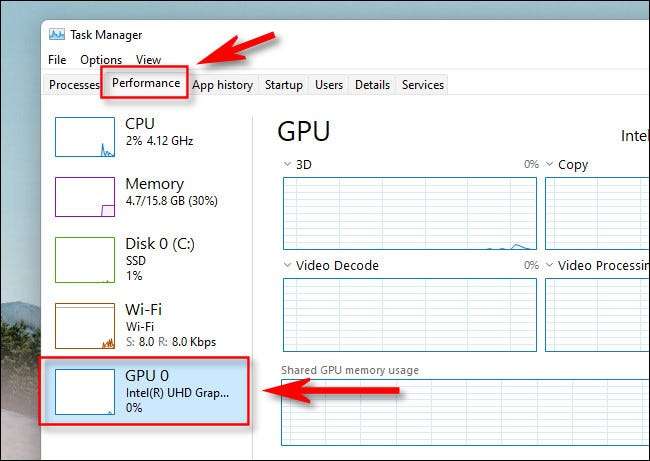
Pe panoul de informații pentru GPU ați selectat, puteți găsi numele plăcii GPU sau grafic în colțul din dreapta sus deasupra diagramelor. În acest exemplu, GPU este "Intel (R) Graphics UHD 620", dar probabil va fi diferit în cazul tău.

Pe același panou de manager de sarcini GPU, puteți găsi, de asemenea, informații despre cât de multă memorie are GPU-ul dvs. Veți găsi-o în colțul din stânga jos sub memoria GPU ".
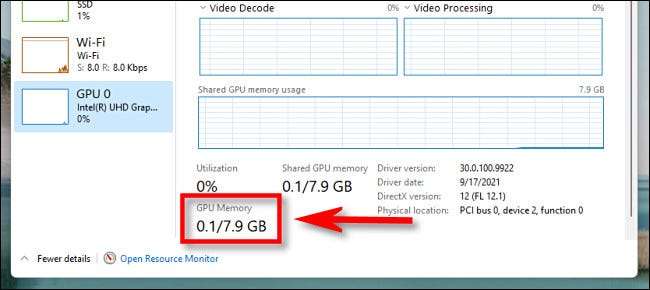
Când ați terminat, închideți managerul de activități. De fiecare dată când trebuie să verificați din nou, doar relansarea managerului de activități și Verificați performanța & GT; GPU tab-uri. . Fericit computing!
LEGATE DE: Cum să verificați ce placă grafică (GPU) este în PC







